
- Dopis č. 1 Řekněte mi, která antivirová jednotka je nejlepší produkovat plná počítačová kontrola virů? Tato situace přinesla USB flash disk z práce, se soubory, které jsem potřeboval, když jsem se pokusil otevřít, antivirový program vydal varování, a pak můj počítač havaroval, musel jsem restartovat přes Reset, po restartu to bylo strašně pomalé načíst, systém bootuje asi 5 minut a zamrzne Úvodní obrazovka systému Windows. Ctrl + Alt + Delete, stejně jako Ctrl + Shift + Esc, nereaguje na volání správce úloh klávesovou zkratkou, obecně, když stisknete klávesnici, nedochází k žádné reakci. Což je dvojnásob urážlivé, nainstaloval jsem systém den předtím, nechci se znovu instalovat, již bylo nainstalováno mnoho potřebných programů, samozřejmě neexistuje žádná záloha, zkrátka, poradit?
- Dopis č. 2 Mám problém, můj antivirus (pravda nebyla dlouho aktualizována), zachytil jsem nějaký trojský Win32 / Injector a píše, že jej po restartu smaže, restartuji a znovu to samé. Váš článek o prohledat počítač na přítomnost virů Záchranný disk jsem četl z NOD32, ale nedávno jsem narazil na internet stále častěji, když Microsoft nedávno vydal svůj antivirový záchranný disk Windows Defender Offline a několik dalších nástrojů pro odstranění škodlivého softwaru, měl bych jim nakonec věnovat pozornost, konec konců, je to méně než rok zpět Microsoft neměl ani svůj vlastní antivirový program? Na internetu je spousta informací, ale většinou přichází jako novinky, ale když se jich zeptáte, jak je aplikovat a pokud existují nějaké funkce, okamžitě je odešlou do Microsoft Connect a vy sami pochopíte, že sami o sobě neřeknou špatné věci. George.
- Dopis č. 3 Řekněte mi prosím, chytil jsem na plochu banner a chci jej stáhnout Antivirový disk Microsoft - samostatný systémový zametač, ale některé Windows Defender offline, je to to, co potřebuji nebo ne, pokud to vysvětluje, proč se to začalo říkat jinak? A další otázka, na webu společnosti Microsoft je velmi užitečná Opravte centrum řešení, tam najdete řešení téměř jakéhokoli problému stažením speciálního nástroje, který diagnostikuje váš Windows a řekne vám řešení. Řekněte mi, jak ji správně používat.?
- Dopis č. 4 Často se setkávám (a také s mnoha uživateli), že při spouštění počítače z jakéhokoli antivirového disku není vždy možné aktualizovat jeho antivirové databáze, protože všechny takové disky jsou založeny na Linuxu. A ukázalo se, že za účelem kontroly virů v počítači pomocí takové jednotky, která má aktuální antivirové databáze, je třeba ji znovu stáhnout a vypálit na DVD-ROM. Existuje za to všelék? Victor.
Prohledejte počítač, zda neobsahuje viry
Co mohu odpovědět na první dvě písmena, samozřejmě, pokud se nechcete ponořit do podrobností o vyhledávání virových souborů a jejich ručním mazání, které jsou popsány alespoň v našich článcích Jak odstranit banner a Jak odstranit virus, můžete zkontrolovat, zda počítač neobsahuje malware pomocí antivirového disku. Nejdůležitější výhodou takového disku je, že kontroluje nefunkční operační systém a pokud virus dokáže skrýt svou přítomnost v fungujícím systému Windows, pak nefungujícím.Přátelé v našem článku stáhneme antivirový disk Windows Defender offline na webu společnosti Microsoft a pokuste se s ním virus odstranit Win32 / Injector.TGS (Trojan), který se nedávno prolezl do počítače mého přítele. Antivirus nainstalovaný ve svém operačním systému slibuje, že jej po druhém restartu odstraní, ale bez úspěchu.
- Poznámka: existuje velmi dobrý bezplatný antivirový program Malwarebytes 'Anti-Malware, pomůže vám také odstranit viry z počítače.
Kromě toho v našem článku zvážíme další dva užitečné nástroje a nástroje vlastněné společností Microsoft, které jsou ve své činnosti podobné antivirovému programu Dr.Web CureIt, konkrétně:
- Bezpečnostní skener společnosti Microsoft - zdarma ke stažení bezpečnostní nástroj.
- Nástroj pro odstranění škodlivého softwaru Microsoft Windows (KB890830). Oba tyto nástroje nejsou v konfliktu s antivirovým softwarem nainstalovaným v počítači..
- A samozřejmě navštívíme velmi užitečné Opravte centrum řešení, hledat automatická řešení vašich problémů a řešit například jednu poruchu.
Mnoho čtenářů v dopisech se ptá, která antivirová společnost by měla jednotku používat. Osobně si myslím, že poprvé musíte mít vždy po ruce několik podobných disků od nejslavnějších výrobců. Pokud se často musíte vypořádat s viry, pak se každý takový disk po chvíli skutečně projeví, abych tak řekl v bojových podmínkách nebo ne. Mnoho uživatelů si také stěžuje, že je často nemožné přejít z takového záchranného disku online a aktualizovat jeho antivirovou databázi, takže vám chci říci, že program Windows Defender Offline byl bez problémů aktualizován na mnoha počítačích. Přátelé, pokud jste mezi svými známými vydělali slávu vítěze virů, měli byste mít vždy po ruce zaváděcí antivirovou jednotku flash, pokud najednou narazíte na netbook nebo vadnou jednotku v počítači.
- Několik slov o záchranném disku Windows Defender offline. Pokud nikdo nepochyboval o tom, že antivirový disk od NOD32 nebo Dr.Web byl zdarma, pak si před vydáním záchranného disku od společnosti Microsoft - Windows Defender Offline mnozí mysleli, že bude mimochodem zaplaceno, včetně mě, proč se ptáte. Protože od samého začátku se tomu říkalo Samostatný zametač systému. Vysvětluji, že existuje známý a ne bezplatný profesionální nástroj pro správce systému - Sada nástrojů Microsoft Diagnostic and Recovery Tools (DaRT), pro nezasvěcené se jedná o sestavu obslužných programů na disku, pomocí kterých můžete rychle obnovit důležité parametry operačního systému a tato sestava také zahrnovala antivirový program Standalone System Sweeper. Ale náš záchranný disk a tento nástroj nejsou totéž, antivirový disk Microsoft Standalone System Sweeper, nyní obsahuje nový antivirový modul Microsoft Malware Protection Engine a už se tomu říká Windows Defender offline. Charakterizuje to především dostupnost nejnovějších antivirových aktualizací databáze. Zkontroloval jsem a mnohokrát jsem zajistil, že mnou stažený antivirový disk Windows Defender Offline má vždy nejnovější aktualizace virových podpisů nebo jinými slovy antivirové databáze, což je skvělé.
Zkontrolujeme tedy viry v počítači infikovaném virem. Operační systém nainstalovaný na něm hrozně zpomaluje, trvá načtení a má potíže s přístupem na internet, zkrátka má všechny známky virové infekce. Antivirus nainstalovaný v tomto počítači nebyl dlouho aktualizován, pokusy o aktualizaci vždy skončily chybou. Proč? Důvodem byl soubor hostitelů modifikovaný virem, jehož jedním z účelů bylo přesměrovat adresy webových stránek na jiné ip adresy, v našem případě antivirový program přesměroval antivirový program na aktualizace na levý web, podobný případ s podrobnostmi je popsán v našem článku Nemohu zadat poštu. ru.
Všichni viroví přátelé, kteří vždy usilují o spuštění, musí být nejprve zkontrolováni. Začněte->Všechny programy->Autoload a samozřejmě, náš virus zde, s náhodně generovaným podivným jménem JSQYX.exe, se snažíme odstranit nelze.


Můžete se samozřejmě pokusit vstoupit do nouzového režimu a odstranit malware nebo použít jiné metody k vyřešení problému, ale rozhodli jsme se prohledejte v počítači viry pomocí programu Windows Defender offline.
Jdeme na oficiální web společnosti Microsoft a klikneme na odkaz Windows Defender Offline.
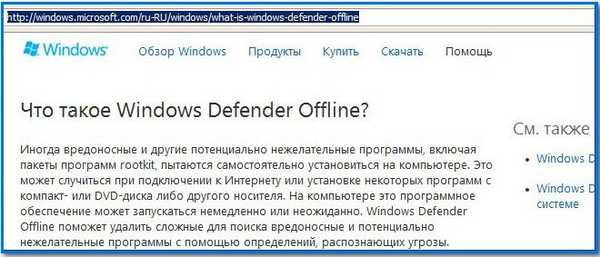


Můžeme také vytvořit antivirový spouštěcí USB flash disk, pokud je váš počítač schopen bootovat z USB flash disku, musíte vybrat druhou položku - na USB flash disk.
Nebo si můžete jednoduše stáhnout obrazový soubor ve formátu ISO, který můžeme spustit ve virtuálním stroji a v budoucnu ho experimentovat a vypálit na disk DVD..
Navrhuji vytvořit antivirový bootovací USB disk. Označíme druhý bod a klikneme na,
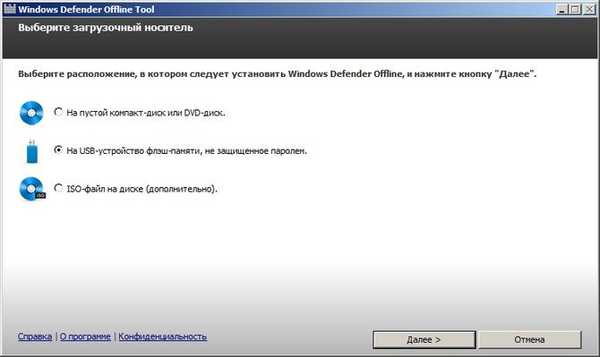
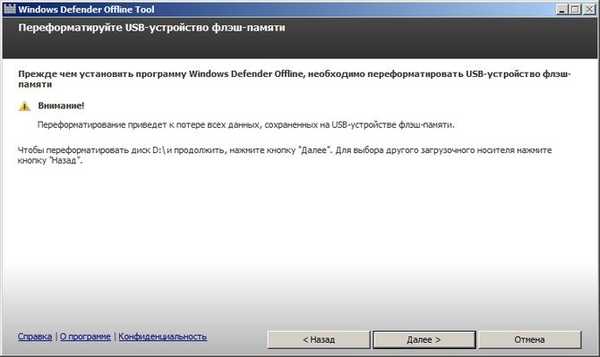
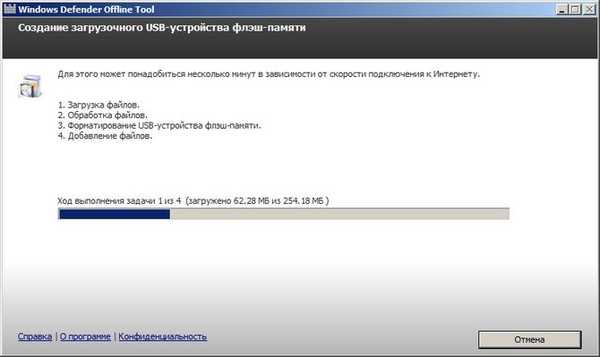
Takže restartujeme, aby bylo možné bootovat z USB flash disku, musíte nastavit USB flash disk jako první bootovací zařízení v BIOSu, jak to udělat, je to napsáno v našem článku Jak nainstalovat boot z USB flash disku.
Pokud jste pro vytvoření antivirového disku vybrali disk DVD-ROM, spustíme počítač z disku, máme také článek BIOS na toto téma: Boot from disk.
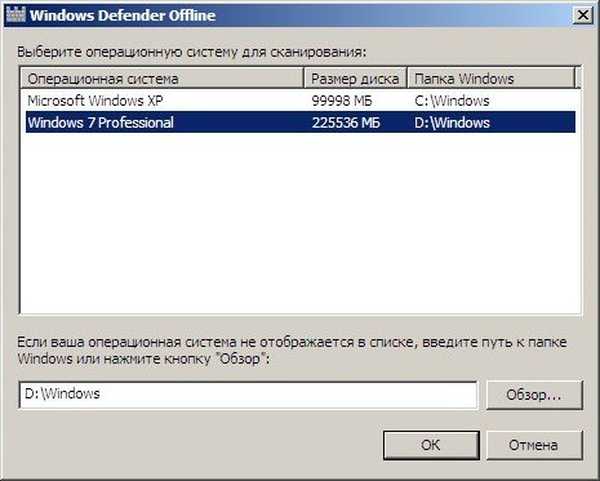
Jak vidíme, okamžitě po spuštění programu Windows Defender offline počítač automaticky spustí kontrolu virů, typ kontroly je rychlý a ve většině případů nám nic nedá,
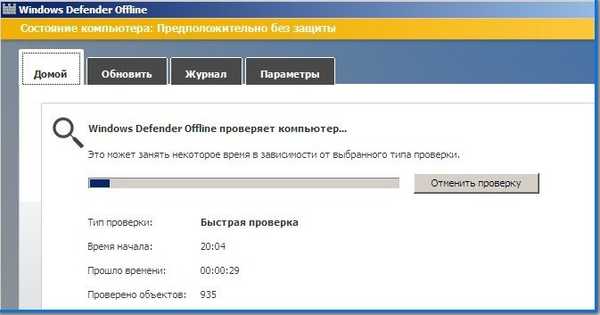
neztrácíme čas a nevybereme prostřední parametr, a to úplnou kontrolu počítače na přítomnost virů a okamžitě celý váš počítač zkontroluje, zda neobsahuje malware. Před úplným prověřením můžete aktualizovat antivirové databáze, jak vidíme varování Detekce virů a spywaru - zastaralé. Tlačit Aktualizovat
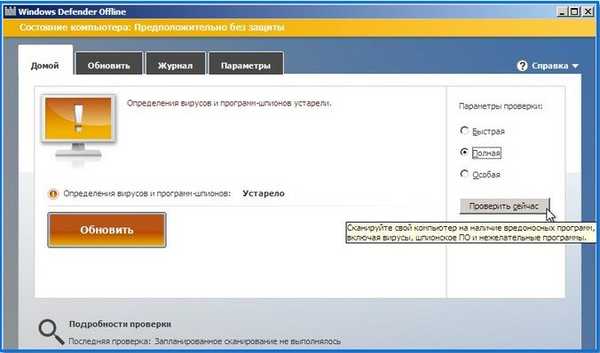
Aktualizace antivirových databází
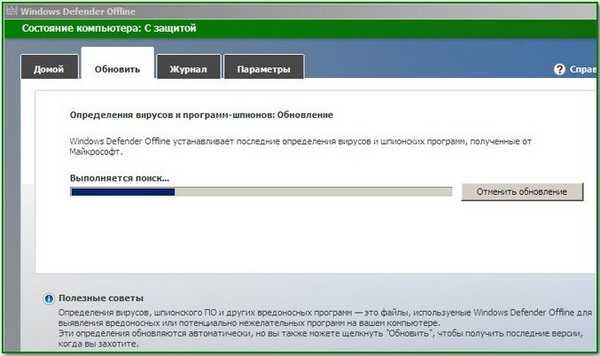
Nejnovější definice virů a spywaru.
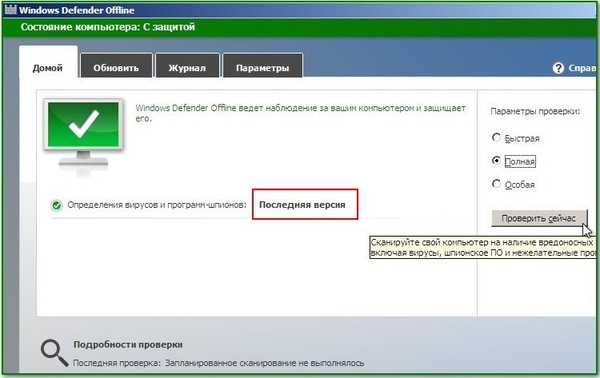
Můžeme také zadat položku Parametry a vyloučit z kontroly jakýchkoli souborů a typů souborů.
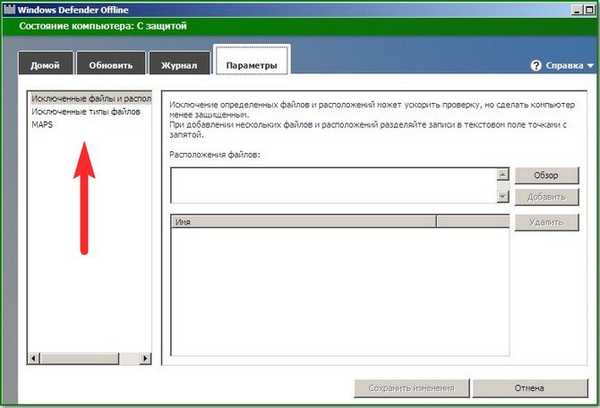
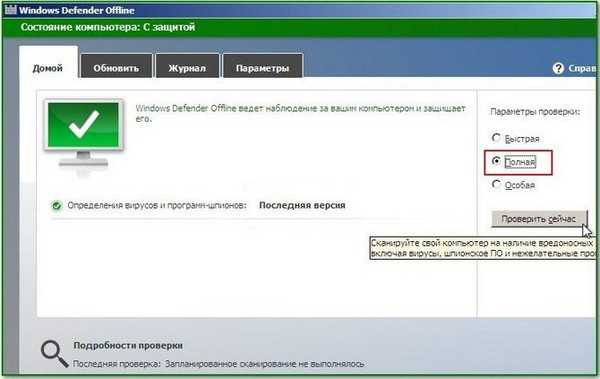
Po několika minutách ověření nás varoval, že v systému může existovat škodlivý kód.
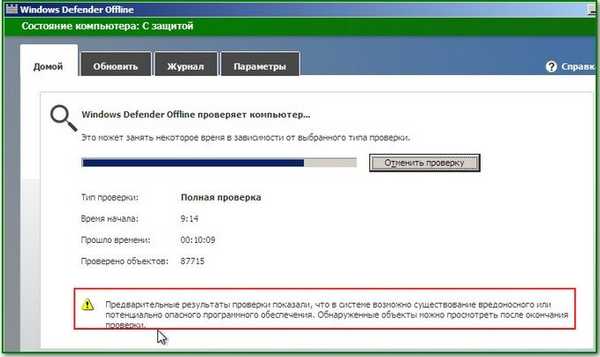
Díky úplné kontrole virů v našem počítači byl tedy detekován trojský kůň Win32 / Injector.TGS, které jsme prostě nemohli odstranit z pracovního systému.
Klikněte na čistý počítač a virus bude okamžitě odstraněn. Ale pojďme kliknout Podrobnosti o ověření a uvidíte všechny viry detekované záchranným diskem.
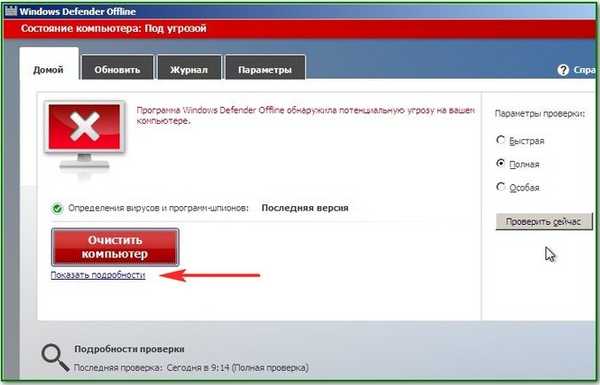
Jak vidíte, virový program Win32 / Injector je správně identifikován jako vážná hrozba.
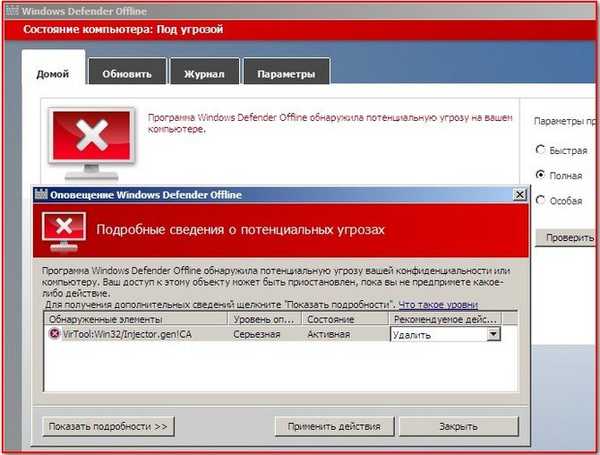
Vidíme, že náš virus byl spuštěn.
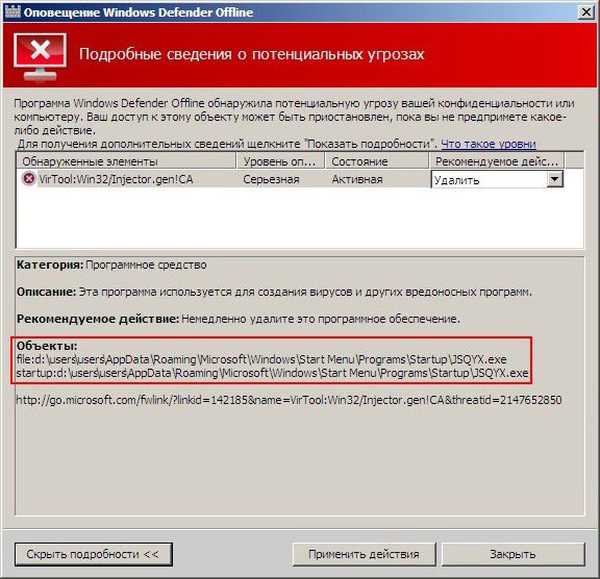
Podíváme se na doporučenou akci - Smazat. Tlačit Použít akci. Za méně než minutu byl virus odstraněn. Chcete-li zavřít. Restartujeme počítač a užíváme vyčištěný systém.
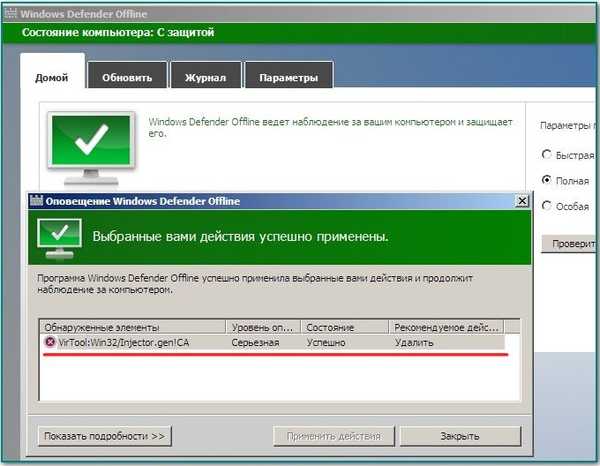
Jak jinak mohu zkontrolovat počítač, zda neobsahuje viry?.
Přišli jsme na antivirový disk Windows Defender Offline a další dva nástroje jsou v řadě, první s názvem:
Microsoft Security Scanner - antivirový skener, prohledá počítač na přítomnost téměř všech známých virů, trojských koní a spywaru (spyware) a pokud jsou detekovány, odstraní je. Funguje pouze prvních 10 dní po stažení pak vyžaduje stažení nové aktualizované verze s čerstvými antivirovými databázemi, což je pochopitelné. Rozhraní správy nástrojů je velmi jednoduché, zvládne jej i začátečník. Nástroj našel všechny viry, které jsem ukryl. Jediná věc pro mě nelíbilo se, takže pokud vyberete složku pro selektivní skenování, obslužný program ji hned nekontroluje, ale provede se nejprve Rychlé počítačové skenování a pak pouze virová složka, kterou potřebujete, bude zkontrolována. Často jsem slyšel názory, že obslužný program pracuje pomalu, to bych neřekl, ne o nic déle než všechny takové nástroje.Druhý je Nástroj pro odstranění malwaru Microsoft Windows (KB890830), odstraňuje pouze nejslavnější viry. Přátelé, oba tyto programy vás nenahradí plným antivirovým softwarem nainstalovaným v počítači.
Začněme s Microsoft Safety Scanner, přejděte na oficiální stránku nástroje Microsoft Safety Scanner
Klikněte na Stáhnout
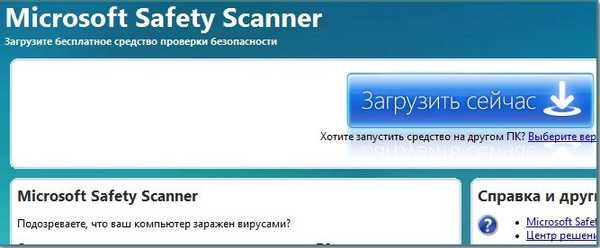
Stáhnout Microsoft Security Scanner, vyberte verzi operačního systému, 32bitovou nebo 64bitovou, stáhněte a spusťte.
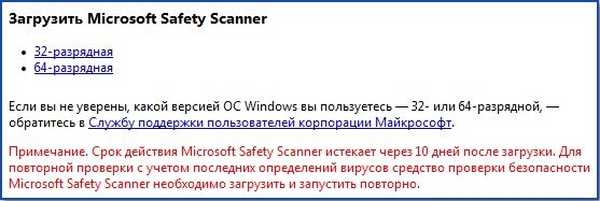

Přijímáme podmínky licenční smlouvy. Chraňte svůj počítač před nepřítelem! Další. A tady si můžeme vybrat typ kontroly, Prohledejte počítač rychle na viry prohledává všechny oblasti systému Windows, kde jsou virové programy obvykle skryty, například kořen disku (C :), spuštění, složky C: \ Program Files a C: \ Windows, některé další složky dočasných souborů atd. Řeknu to, v mém případě, Rychlá kontrola, ukázal stejný výsledek jako Úplná kontrola počítačů na přítomnost virů, byly nalezeny dva viry.
Další typ kontroly - Plné, poslední je selektivní, ale o tom jsem již řekl, že se jedná o stejný Quick Scan a na konci nástroj zkontroluje složku, kterou jste určili na výskyt virů.Zvolte Úplné skenování a Další,
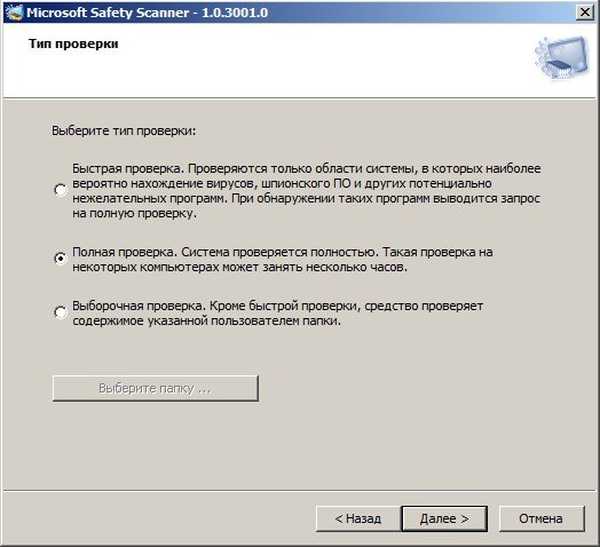
po půlhodinovém skenování

Microsoft Safety Scanner mi dal výsledek - v počítači byly detekovány potenciálně nežádoucí programy. Pomůžete odstranit? Před zaškrtnutím a klepnutím na tlačítko Další (viry budou odstraněny okamžitě), můžete kliknout na Zobrazit potenciálně nežádoucí programy a otevře se okno se seznamem nalezených virů..
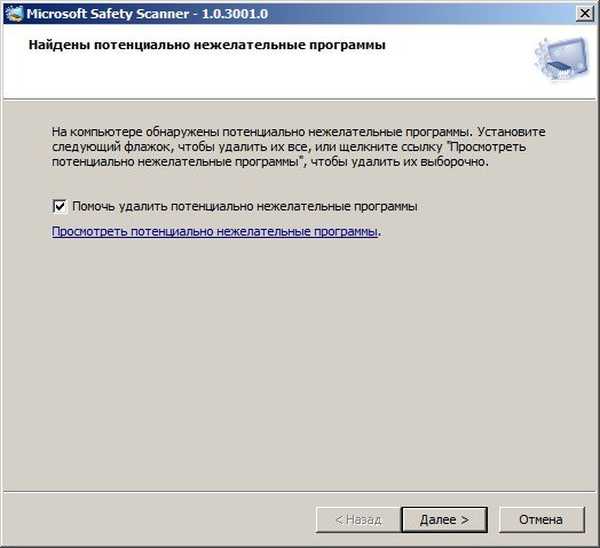
Před kliknutím Dobře a program ukončit, můžete kliknout na Zobrazit podrobné výsledky testů, potom klepněte pravým tlačítkem myši na název detekovaného viru

a budete přesměrováni na web http://www.microsoft.com/security/portal/Threat/Encyclopedia, kde vám budou poskytnuty podrobné informace o odstraněném viru
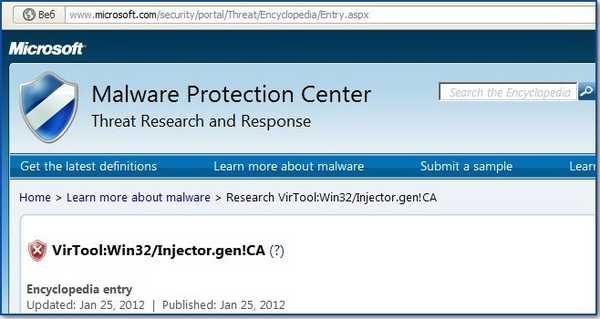
Nyní je řada na Malware Removal Tool pro Microsoft Windows (KB890830), odstraňuje pouze některé speciální typy malwaru, které vydávaly hodně hluku najednou: Blaster, MyDoom, Sasser, Zindos, DoomJuice, Berweb a další.
Stáhněte si nástroj pro odstranění malwaru zde Microsoft Windows (KB890830)
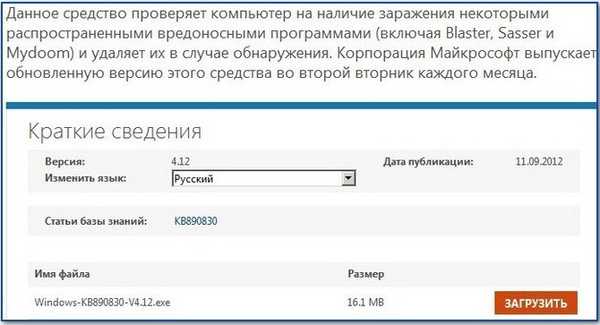
Stahujte, spusťte.

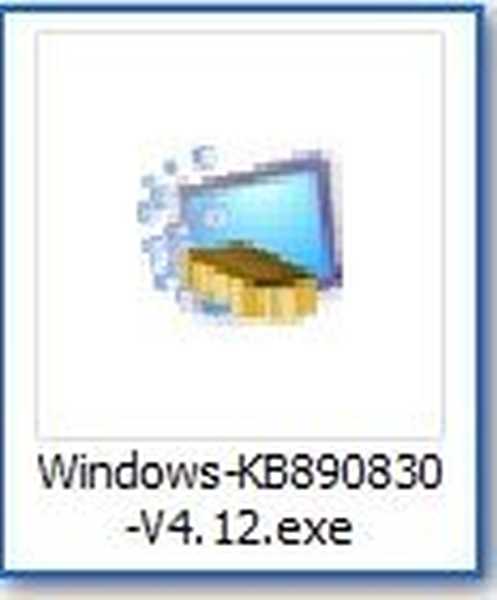
Další.
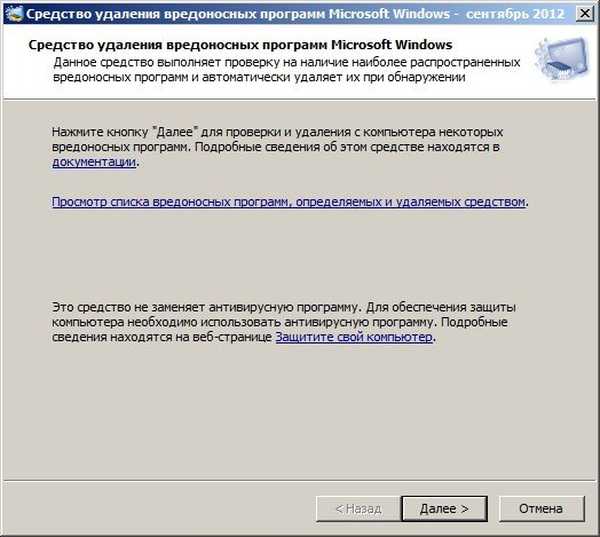
Zde si můžete vybrat typ počítačové kontroly virů Plný,
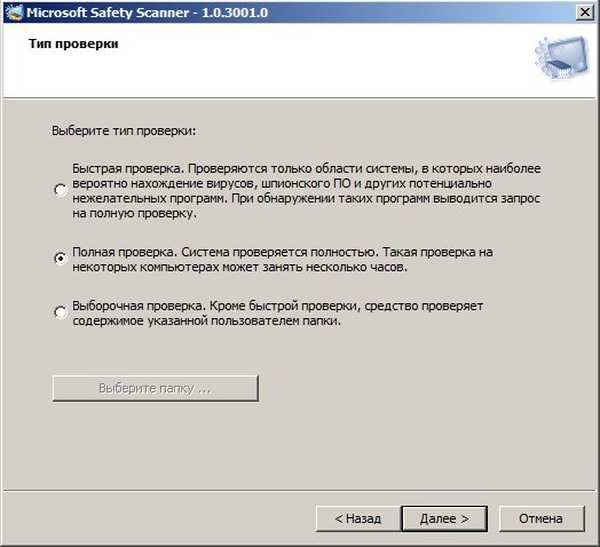

Pokud jste předtím zkontrolovali počítač pomocí předchozího antivirového nástroje Microsoft Security Scanner, je docela možné, že výsledek kontroly bude takto, dobře a dobře, jsme tady a zkontrolovali jsme počítač, zda neobsahuje viry.
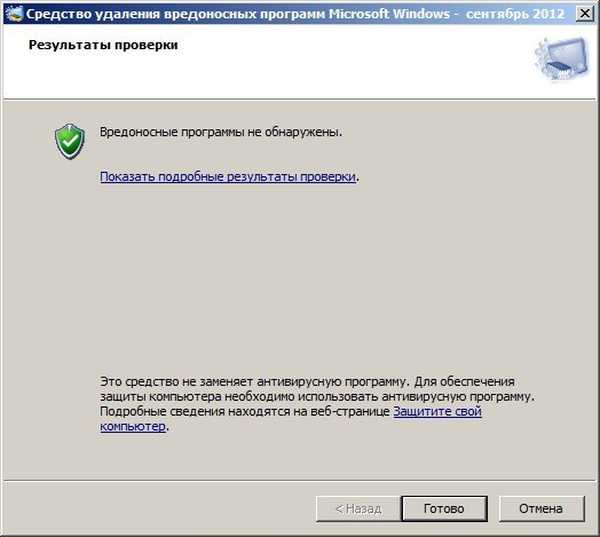
Dobře, řada dosáhla Microsoft Fix It Solution Center, jděte na to prostřednictvím odkazu Opravit od společnosti Microsoft a vyberte svůj problém,
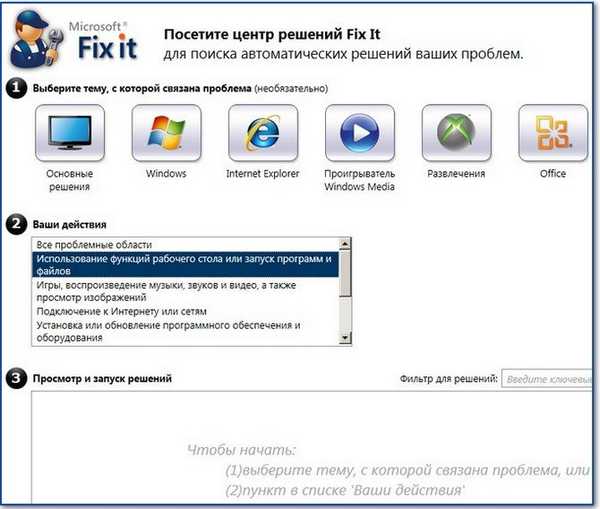
z nějakého důvodu si například vezměte počítač mého přítele nelze povolit návrh plochy Aero.
V tomto okně vyberte oblast problému. V našem případě to Používání funkcí plochy nebo spouštění programů a souborů.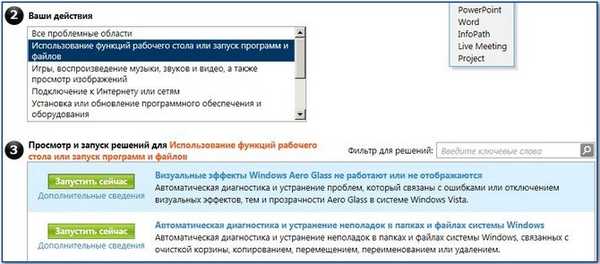
Pak Vizuální efekty Windows Aero Glass nefungují nebo nejsou zobrazeny a klepněte na Běh hned,

znovu klikněte na run now now
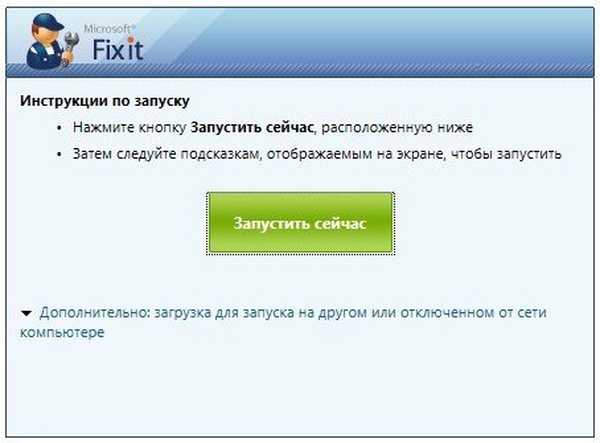
a pak Běh,

načítání opravit to. Přijímáme podmínky licenční smlouvy.
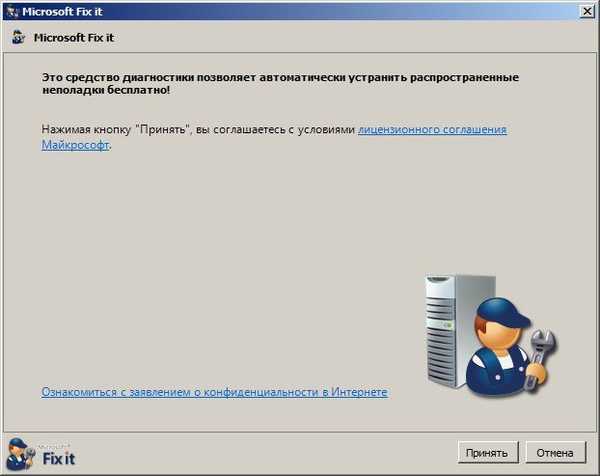
Diagnostika problému.
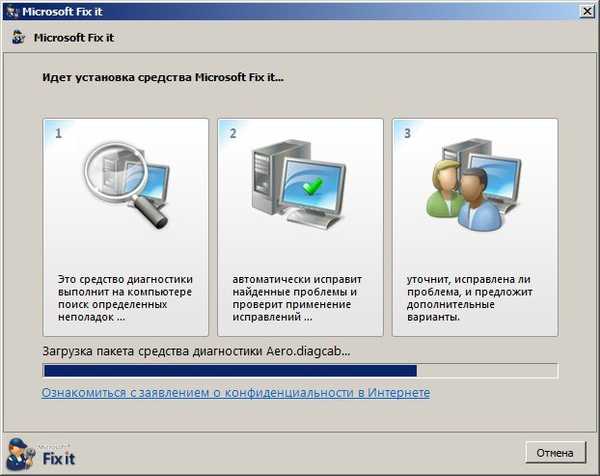
Identifikujte problémy a nainstalujte opravy.
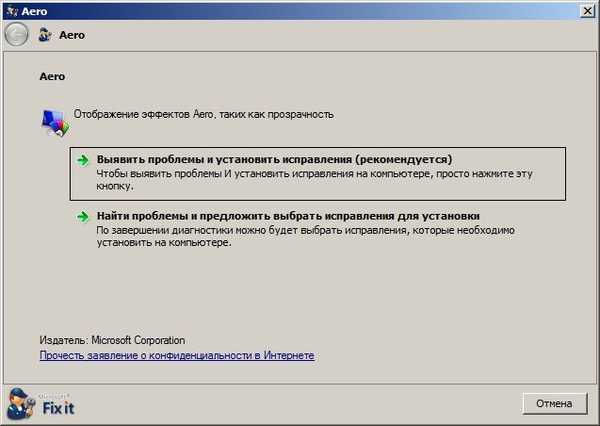
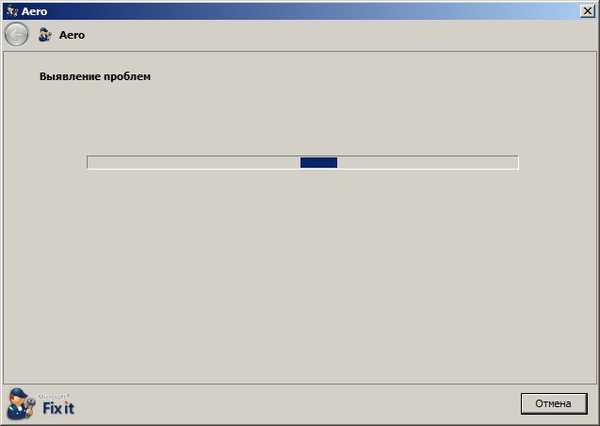
Podívejte se, jak se změnil vzhled pracovního okna programu, Opravit to stále nám pomohl zapnout vizuální design Aero na notebooku mého přítele se ukázalo, že můj přítel byl odpojen průhlednost nebo jak se také říká skleněný efekt, pravda
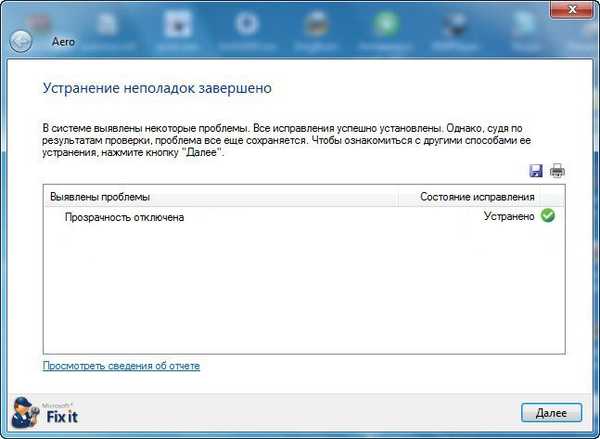
to samé by se dalo udělat manuálně tím, že půjdete na Ddalší systémové parametry - Možnosti výkonu, Pokud chcete přijít na to, přečtěte si náš článek Optimalizace systému Windows 7. Ale to je celý bod existence tohoto univerzálního nástroje Opravit to, ve většině případů to pomůže vyřešit existující problém nezkušenému uživateli.
Ale přátelé stejně, malé varování, před použitím Fix It, doporučuji vám vytvořit bod obnovení systému jen pro případ. Děkuji za pozornost, doufám, že to bylo užitečné.
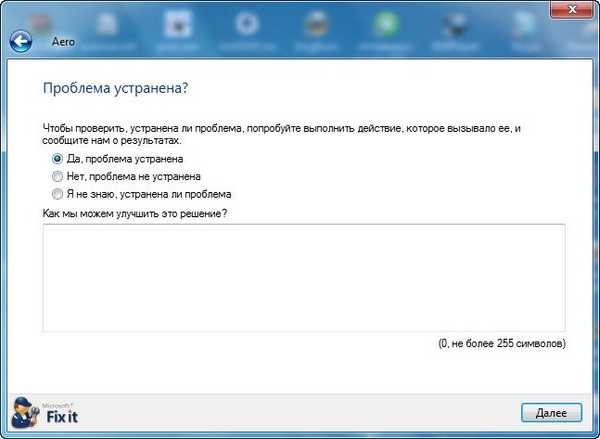
Štítky článku: Viry











